Cách xóa đường nằm ngang phiền phức trên Microsoft Word
Bạn cảm thấy khó chịu với đường nằm ngang phiền phức trên Microsoft Word? Dưới đây là cách để bạn loại bỏ nó.
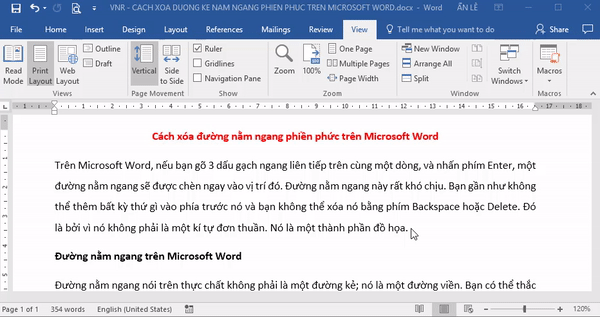
Trên Microsoft Word, nếu bạn gõ 3 dấu gạch ngang liên tiếp trên cùng một dòng, và nhấn phím Enter, một đường nằm ngang sẽ được chèn ngay vào vị trí đó. Đường nằm ngang này rất khó chịu. Bạn gần như không thể thêm bất kỳ thứ gì vào phía trước nó và bạn không thể xóa nó bằng phím Backspace hoặc Delete. Đó là bởi vì nó không phải là một kí tự đơn thuần. Nó là một thành phần đồ họa.
Đường nằm ngang nói trên thực chất không phải là một đường kẻ; nó là một đường viền. Bạn có thể thắc mắc đường viền này áp dụng cho đối tượng nào bởi vì bạn không thấy bất kỳ một bảng biểu (table) hoặc hộp văn bản (text box) nào trong ảnh GIF ở trên. Câu trả là đường viền đặc biệt này áp dụng cho đoạn văn bản nằm ở phía trên nó. Trên Microsoft Word, đoạn văn bản có thể có đường viền của riêng nó.
Xóa đường nằm ngang trên Microsoft Word
Để xóa đường nằm ngang, bạn đặt con trỏ ngay phía trên nó.
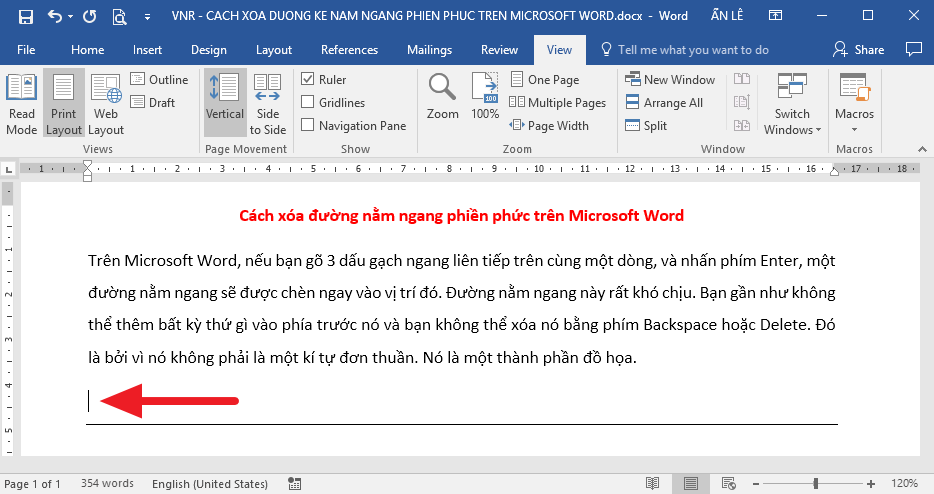
Từ thẻ Home, bạn di chuyển đến nhóm công cụ Paragraph. Tiếp theo, bạn, tìm đến nút Borders, và nhấn nút hình mũi tên hướng xuống bên cạnh. Ở trình đơn xổ xuống, bạn chọn tùy chọn No Border và đường nằm ngang sẽ ngay lập tức biến mất.
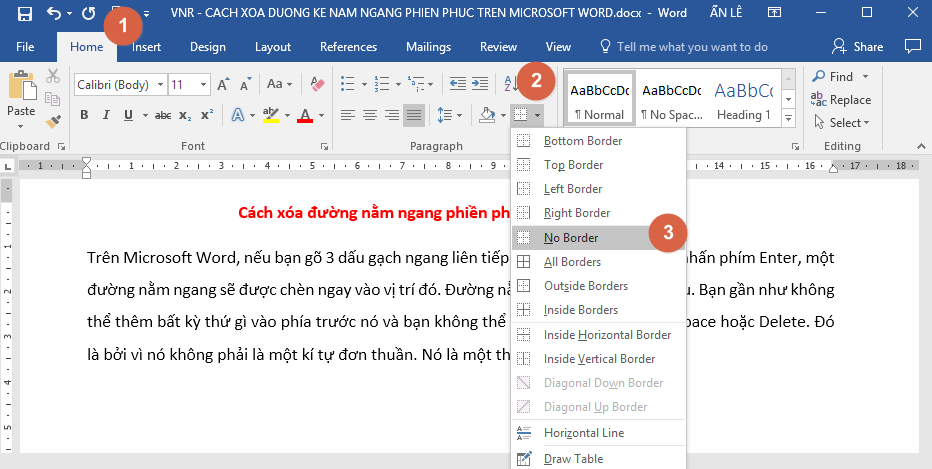
Viền đoạn văn bản
Các tính năng mở rộng của Microsoft Word đôi khi có thể làm người dùng cảm thấy ngạc nhiên, ngay cả khi đó là những người dùng thành thạo nhất.
Trên thực tế, đối với hầu hết mọi người, chức năng viền đoạn văn bản là chức năng không cần thiết. Người dùng có nhiều cách khác nhau để tạo viền đoạn văn bản như sử dụng bảng biểu, hộp văn bản… bởi vì những cách này dễ thực hiện hơn và cho khả năng kiểm soát tốt hơn.
Bích Ngân